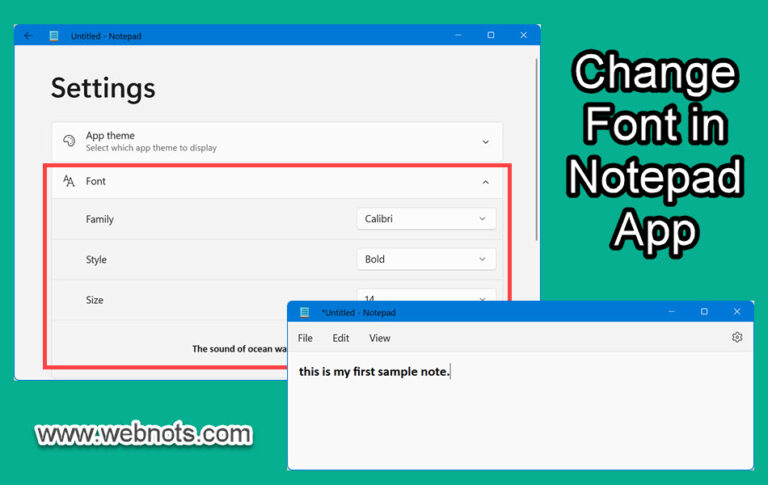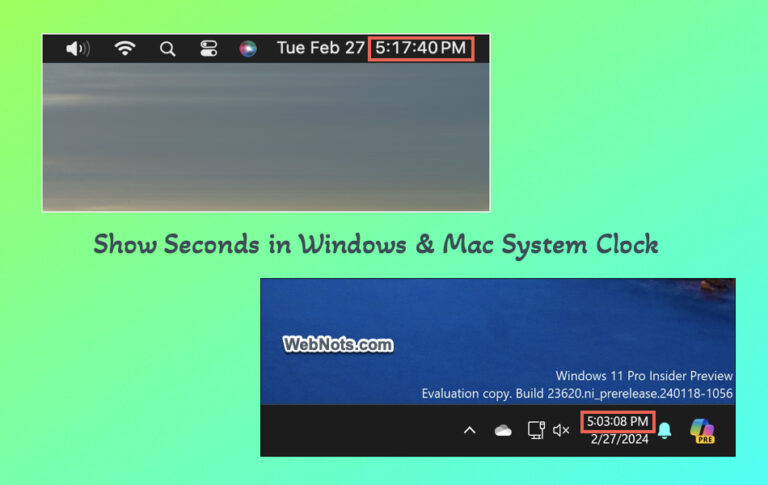Как использовать режим ожидания на iPhone с iOS 17? –
Apple представила новую функцию StandBy для iPhone с iOS 17. Функция StandBy позволяет отображать полный экран блокировки с дополнительной информацией в ландшафтном режиме и во время зарядки. Вы можете использовать Часы, Календарь, Фото и любые другие доступные виджеты из приложений по умолчанию, чтобы быстро просматривать их во время сна на кровати или сосредоточиться на других задачах. Всякий раз, когда есть движения, iPhone автоматически включает дисплей с режимом блокировки экрана StandBy и показывает установленные виджеты. В противном случае дисплей будет выключен при отсутствии движений.
Включить режим ожидания в iPhone
Во-первых, убедитесь, что у вас установлена iOS версии 17 или более поздней, чтобы использовать функцию StandBy. iPhone 14 Pro и более поздние версии будут иметь некоторые дополнительные функции, в то время как более старые модели будут иметь ограниченные возможности режима ожидания.
- Откройте приложение «Настройки» и перейдите в раздел «Ожидание».
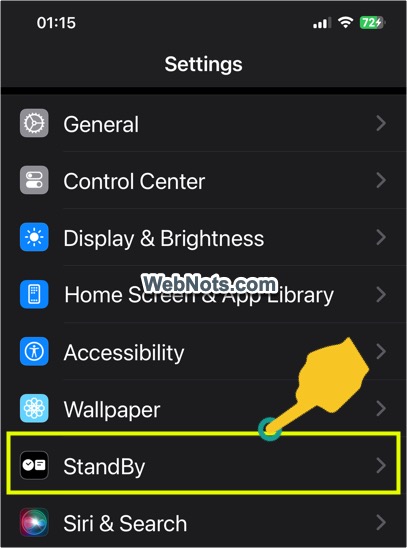 Откройте настройки режима ожидания в iPhone
Откройте настройки режима ожидания в iPhone
- Нажмите на переключатель напротив опции «StandBy», чтобы включить ее.
 Включить режим ожидания в iPhone
Включить режим ожидания в iPhone
- Теперь закрепите iPhone на беспроводном зарядном устройстве в горизонтальном положении. Если вы не используете беспроводную док-станцию, держите ее в горизонтальном положении во время зарядки с помощью кабеля и заблокируйте телефон.
- Вы увидите сообщение «Добро пожаловать в режим ожидания», так как вы впервые используете эту функцию.
 Экран приветствия в режиме ожидания на виджетах
Экран приветствия в режиме ожидания на виджетах
 Режим ожидания iPhone в альбомной ориентации во время зарядки
Режим ожидания iPhone в альбомной ориентации во время зарядки
Ночной режим в режиме ожидания
По умолчанию виджеты в режиме ожидания выглядят ярче, что может отвлекать ночью. Просто нажмите «Ночной режим» и включите его на странице настроек режима ожидания.
 Включить ночной режим в режиме ожидания
Включить ночной режим в режиме ожидания
Это поможет автоматически изменить дисплей с красным оттенком в темноте. Ниже показано, как будет выглядеть экран режима ожидания на iPhone с включенным ночным режимом.
 Режим ожидания iPhone с ночным светом
Режим ожидания iPhone с ночным светом
Дополнительные параметры режима ожидания для iPhone 14 Pro и новее
Как уже упоминалось, раздел настроек режима ожидания будет иметь еще две дополнительные функции в новых моделях iPhone.
- Всегда включен – если эта опция включена, iPhone будет автоматически определять движения и внимание, чтобы дисплей оставался включенным.
- Движение к пробуждению – вы можете включить эту опцию в настройках «Ожидание > Ночной режим». Это позволит iPhone включать дисплей, если он обнаружит какое-либо движение в ночное время.
Обратите внимание, что более низкие модели также обнаруживают движения, чтобы отображать экран блокировки в режиме ожидания во время зарядки. Например, вы можете переместить стол, на котором стоит телефон, чтобы включить дисплей в режиме ожидания.
Настройка виджетов на экране ожидания
По умолчанию вы можете видеть такие виджеты, как часы и календарь, когда iPhone использует режим ожидания. Вот как вы можете настроить виджеты и добавить свои любимые элементы:
- Заблокируйте и зарядите iPhone, чтобы использовать режим ожидания.
- Нажмите и удерживайте любой виджет, который появляется на экране в режиме ожидания.
- Вам будет предложено разблокировать с помощью Face ID или пароля.
 Редактировать виджеты с Face ID
Редактировать виджеты с Face ID
 Используйте пароль для разблокировки виджетов StandBy
Используйте пароль для разблокировки виджетов StandBy
- После разблокировки экрана виджеты начнут покачиваться со значком минуса в верхнем левом углу каждого виджета.
 Нажмите «Минус» на покачивающемся виджете
Нажмите «Минус» на покачивающемся виджете
- Нажмите на значок минуса и подтвердите всплывающее окно, чтобы удалить виджет с экрана.
 Удалить виджет с экрана ожидания в iPhone
Удалить виджет с экрана ожидания в iPhone
- Нажмите на кнопку + в верхнем левом углу экрана, чтобы добавить новый виджет.
- Вы можете искать или использовать предложения на боковой панели, чтобы найти свои любимые виджеты.
 Найти новые виджеты
Найти новые виджеты
- Некоторые приложения предлагают один виджет, например App Store, в то время как многие приложения предлагают несколько стилей виджета, например Часы.
- Выберите стиль для своего виджета, а затем нажмите кнопку «Добавить виджет».
 Нажмите кнопку «Добавить виджет».
Нажмите кнопку «Добавить виджет».
- Нажмите кнопку «Готово» в правом верхнем углу, чтобы добавить виджет на экран в режиме ожидания.
Навигация по виджетам и другим параметрам на экране в режиме ожидания
В режиме ожидания отображаются один или два виджета в зависимости от выбранного вами размера/стиля. Проведите пальцем вверх, вниз, влево или вправо, чтобы просмотреть доступные виджеты на экране. Некоторые виджеты интерактивны, например напоминания. Вы можете нажать на элемент в виджете «Напоминания», чтобы выполнить задачу, не открывая приложение.
 Интерактивные виджеты в режиме ожидания iPhone
Интерактивные виджеты в режиме ожидания iPhone
Другие виджеты, такие как полноэкранные часы, предлагают возможность настройки дисплея. Вы можете долго нажимать на виджет и разблокировать экран, чтобы просмотреть дополнительные параметры стиля и цвета.
 Настроить виджет на экране ожидания
Настроить виджет на экране ожидания
Smart Rotate и предложения виджетов
Вы можете увидеть эти две опции справа при разблокировке экрана виджетов в режиме ожидания.
- Умный поворот — включение этого параметра позволит вашему iPhone отображать соответствующие виджеты всякий раз, когда режим ожидания активируется в зависимости от использования. Возможно, вы увидите погодный виджет, когда в вашем районе ожидается сильный дождь.
- Предложения по виджетам — это покажет предложения виджета на основе использования. Возможно, вы сможете найти новый виджет, основанный на предложениях Siri, который вы раньше не использовали.
Заключительные слова
Это хорошая идея использовать ваш iPhone в качестве часов или календаря, когда он лениво заряжается в ночное время. Вы можете использовать интерактивные виджеты, такие как пометка готового блюда в «Напоминаниях», или получать полноэкранные уведомления о доставке еды. Вскоре мы также можем ожидать, что многие сторонние разработчики приложений предложат настраиваемые виджеты для экрана в режиме ожидания. Единственная проблема с StandBy заключается в том, что он лучше работает с док-станцией для беспроводного зарядного устройства. В противном случае вам, вероятно, понадобится док-станция для телефона и блок питания, чтобы держать телефон в вертикальном положении и заряжать его ночью.